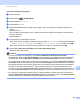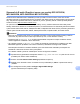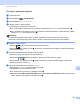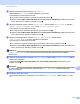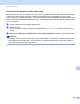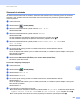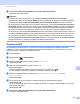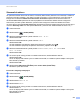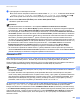Software User's Guide
Table Of Contents
- PRÍRUČKA POUŽÍVATEĽA PROGRAMOV
- Obsah
- Časť I: Ovládacie tlačidlá zariadenia
- Časť II: Windows®
- 2 Tlač
- Používanie ovládača tlačiarne Brother
- Tlač dokumentu
- Obojstranná tlač
- Simultánne skenovanie, tlač a faxovanie
- Nastavenia ovládača tlačiarne
- Prístup k nastaveniam ovládača tlačiarne
- Funkcie ovládača tlačiarne pre systém Windows®
- Karta Základné
- Karta Rozšírené
- Karta Príslušenstvo
- Podpora
- Funkcie ovládača tlačiarne BR-Script 3(emulácia jazyka PostScript® 3™)
- Status Monitor
- 3 Skenovanie
- Skenovanie dokumentu pomocou ovládača TWAIN
- Skenovanie dokumentu s použitím ovládača WIA (Windows® XP/Windows Vista®/Windows® 7)
- Skenovanie dokumentu pomocou ovládača WIA (Windows Fotogaléria a Windows Faxovanie a skenovanie)
- Používanie aplikácie ScanSoft™ PaperPort™ 12SE s OCR od spoločnosti NUANCE™
- Zobrazenie položiek
- Organizácia položiek v priečinkoch
- Rýchle prepojenia na iné aplikácie
- Aplikácia ScanSoft™ PaperPort™ 12SE s OCR umožňuje konvertovať text vo forme obrázku na editovateľný text
- Importovanie položiek z iných aplikácií
- Exportovanie položiek do iných formátov
- Odinštalovanie aplikácie ScanSoft™ PaperPort™ 12SE s OCR
- 4 ControlCenter4
- Prehľad
- Používanie aplikácie ControlCenter4 v Domácom režime režime
- Karta skenovania
- Karta PC-FAX (Pre modely MFC-9460CDN, MFC-9465CDN a MFC-9970CDW)
- Karta Nastavenia zariadenia
- Karta Podpora
- Používanie aplikácie ControlCenter4 v Pokročilom režime
- Karta skenovania
- Karta PC-Copy
- Karta PC-FAX (Pre modely MFC-9460CDN, MFC-9465CDN a MFC-9970CDW)
- Karta Nastavenia zariadenia
- Karta Podpora
- Karta Vlastné nastavenia
- 5 Diaľkové nastavenie (Pre modely MFC-9460CDN, MFC-9465CDN a MFC-9970CDW)
- 6 Softvér Brother PC-FAX (Pre modely MFC-9460CDN, MFC-9465CDN a MFC-9970CDW)
- 7 Nastavenie brány firewall (iba pre sieťových používateľov)
- 2 Tlač
- Časť III: Apple Macintosh
- 8 Tlač a faxovanie
- 9 Skenovanie
- 10 ControlCenter2
- 11 Diaľkové nastavenie
- Časť IV: Používanie tlačidla pre skenovanie
- 12 Skenovanie (pre používateľov kábla USB)
- 13 Sieťové skenovanie
- Skôr než začnete používať funkciu Sieťové skenovanie
- Používanie tlačidla pre skenovanie na sieti
- Skenovať do e-mailu
- Skenovať do E-mailu (E-mailový server, pre modely DCP-9270CDN, MFC-9460CDN, MFC-9465CDN a MFC-9970CDW)
- Skenovať do obrázku
- Skenovať do OCR
- Skenovať do súboru
- Skenovať na FTP
- Skenovať na sieť
- Ako nastaviť nové východiskové nastavenia skenovania do E-mailu(E-mailový server, pre model DCP-9270CDN a MFC-9970CDW)
- Nastavenie novej východiskovej hodnoty veľkosti súboru (pre funkciu Skenovať na FTP a na sieť) (pre modely DCP-9055CDN, MFC-9460CDN a MFC-9465CDN)
- Index
- brother SVK
Sieťové skenovanie
230
13
g Stlačte tlačidlo Mono Start (ČBŠtart) alebo Colour Start (Farba Štart).
Zariadenie spustí skenovanie.
Poznámka
• Typ skenovania závisí od nastavení v okne aplikácie Nastavenia skenovania na zariadení
ControlCenter4 alebo na karte Device Button (Tlačidlo zariadenia) na obrazovke konfigurácie aplikácie
ControlCenter2. Možnosti Mono Start (ČBŠtart) a Colour Start (Farba Štart) nemenia nastavenia.
• Ak chcete prepnúť medzi farebným a čiernobielym skenovaním, na obrazovke Nastavenia skenovania
na zariadení aplikácie ControlCenter4 alebo na karte Device Button (Tlačidlo zariadenia) na obrazovke
konfigurácie aplikácie ControlCenter2 vyberte ako typ skenovania voľbu farebného alebo čiernobieleho
skenovania. (Ak máte systém Windows
®
, pozrite si časť Konfigurácia nastavení tlačidla skenovania
na strane 82 pre rozhranie Domáci režim alebo Konfigurácia nastavení tlačidla skenovania na strane 93
pre rozhranie Pokročilý režim. Ak máte počítač Macintosh, pozrite si časť SKENOVANIE na strane 177.)
• Ak chcete zmeniť predvolenú veľkosť súborov, vyberte požadovanú veľkosť posunutím posuvníka na
obrazovke Nastavenia skenovania na zariadení aplikácie ControlCenter4 alebo na karte Device Button
(Tlačidlo zariadenia) na obrazovke konfigurácie aplikácie ControlCenter2.
Skenovať do OCR 13
Ak je pôvodným dokumentom text, na skenovanie dokumentu môžete použiť aplikáciu ScanSoft™
PaperPort™ 12SE alebo Presto! PageManager a skonvertovať dokument na textový súbor, ktorý potom
môžete upravovať vobľúbenom textovom procesore.
a Vložte dokument.
b Stlačte tlačidlo (SCAN (SKEN)).
c Stlačením tlačidla a alebo b vyberte možnosť Sken. do PC.
Stlačte tlačidlo OK.
d Stlačením tlačidla a alebo b vyberte možnosť OCR.
Stlačte tlačidlo OK.
Ak vaše zariadenie nepodporuje obojstranné skenovanie, prejdite na krok f.
Ak vaše zariadenie podporuje obojstranné skenovanie, prejdite na krok e.
e Stlačením tlačidla a alebo b vyberte položku Jednostranne, 2str. na sirku alebo
2str. na dlzku.
Stlačte tlačidlo OK.
f Ak chcete vybrať cieľový počítač na odoslanie dokumentu, stlačte tlačidlo a alebo b.
Stlačte tlačidlo OK.
Ak sa na displeji LCD zobrazí výzva na zadanie kódu PIN, na ovládacom paneli zadajte 4-ciferný kód
PIN cieľového počítača.
Stlačte tlačidlo OK.
g Stlačte tlačidlo Mono Start (ČBŠtart) alebo Colour Start (Farba Štart).
Zariadenie spustí skenovanie.